Aplicações desktop e mobile com go utilizando Fyne!
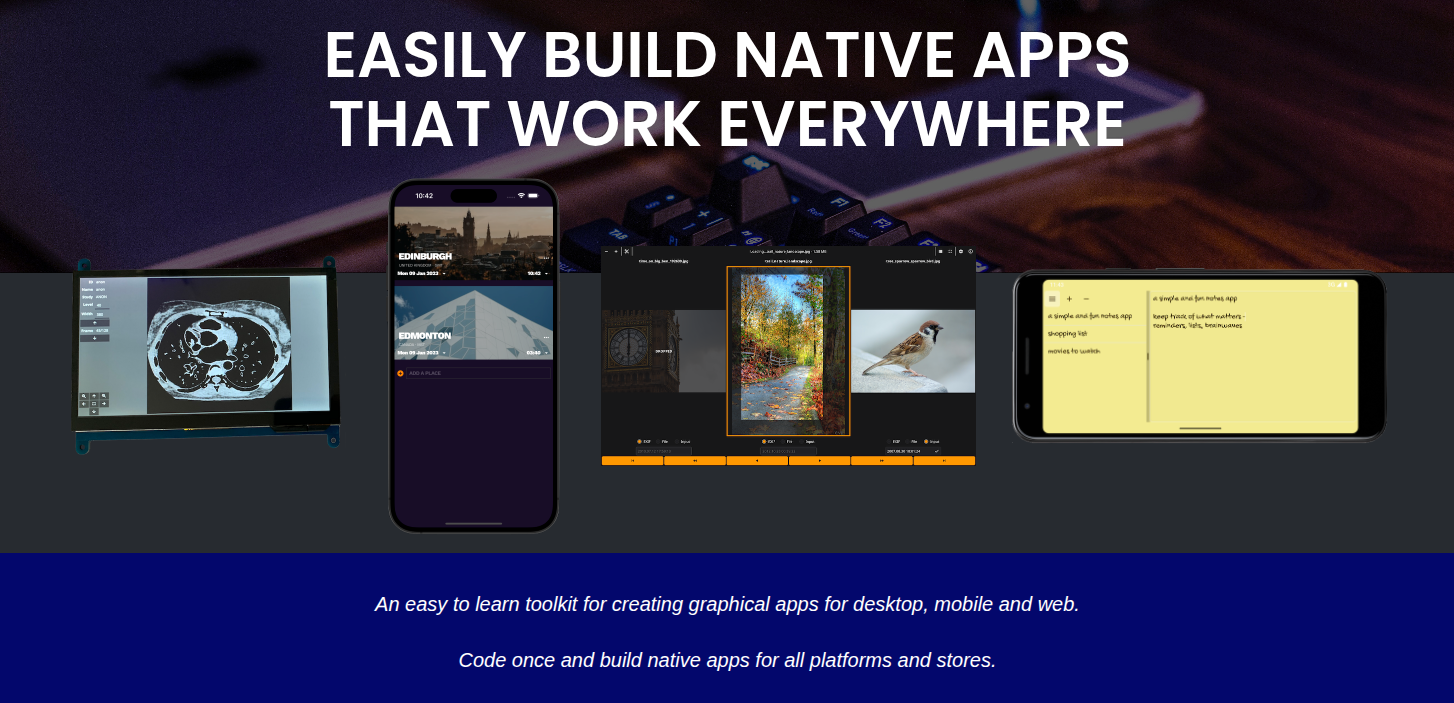
Mesmo depois de anos codando para web, não consigo deixar de lado o amor que tenho pelas aplicações escritas para desktop e terminal xD.
Muito tempo atrás passei alguns dias decidindo qual linguagem seria a melhor para se dedicar e dominar de alguma forma: Javão ou C#? As ideias que eu tinha em mente eram exclusivamente voltadas para apps visuais, com progress bars, atualização em tempo real da interface e outras coisas que estavam muito em alta na época.
O mais engraçado foi o quão rápido bati a cara na porta com a interface travada quando precisei fazer algum processo que demorava mais que alguns segundos xD
A partir dai vi que minha vida não seria fácil e precisei estudar muitos conceitos que os veteranos já estavam acostumados a tempo!

Por que apps com interface?
É fácil notar que hoje em dia muitos desenvolvedores dão muito mais atenção para aplicações feitas para a web, como api’s, interfaces com fronts modernos e complexos. Eu mesmo sempre esqueço o mundo mágico que é codar aplicação para desktop. Ai vira e mexe eu lembro de aplicações como vscode, openlens, proxies e tantas outras, ai da aquela saudade :smiley:
E o Golang?
Aqui no blog já escrevi sobre o wails, que é uma escolha sensata pra esse domínio de apps com interface, o único detalhe é a dependência que temos com JS. Se vc tem facilidade com tecnologias de front (react, vue, angular, etc) o wails é excelente e vai te atender bem. Vejo o fyne como uma alternativa mais simples que não te prende a outras tecnologias, então dependendo do seu momento, um ou outro pode ser interessante.
O que codar pra conhecer o “toolkit”
O fyne usa esse termo para se descrever, “toolkit”, que significa que várias ferramentas estão disponíveis pra tornar o ciclo de desenvolvimento mais fluído.
A intro é excelente:
An easy to learn toolkit for creating graphical apps for desktop, mobile and web. Code once and build native apps for all platforms and stores.
Pt-br
Um kit de ferramentas fácil de aprender para criar aplicativos gráficos para desktop, dispositivos móveis e web. Programe uma vez e crie aplicativos nativos para todas as plataformas e “lojas”.
Nesse artigo vamos construir um “baixador” de arquivos. Um bom usecase pra demonstrar coisas como: progressbar, file dialogs, atualização de interface e até o uso de libs (pra facilitar o download e obter informações, tipo velocidade de download). O resultado final deve ficar parecido com isso aqui:
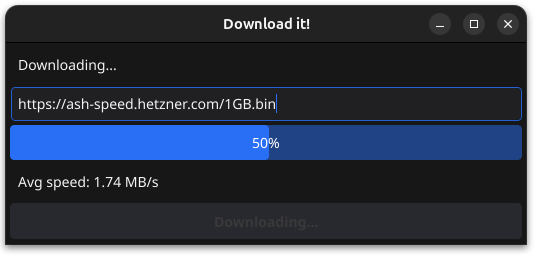
Estrutura do projeto
Pra fins de demonstração, uma estrutura bem simples é suficiente:
.
├── cmd
│ └── godownloadit
│ ├── FyneApp.toml
│ ├── icon.png
│ └── main.go
├── go.mod
├── go.sum
Conforme desenrolamos os tópicos, entramos nos detalhes
Pré reqs
Antes de começar a receita, vamos precisar do seguinte:
- golang >= 1.19
- um compilador C
- driver gráfico
Tudo isso a gente consegue seguindo o getting started dos caras que é simples.
Inicio da aventura
De inicio, precisamos inicializar nosso projeto e adicionar o fyne como dependência
bootstrap do projeto
$ mkdir downloadit
$ cd $_
$ go mod init github.com/girorme/downloadit <-- aqui vc usa seu github ou outro nome que fizer sentido
Inicializou o projeto? Agora só adicionar o fyne como dep:
$ go get fyne.io/fyne/v2@latest
$ go install fyne.io/tools/cmd/fyne@latest
Como organizar o código?
A estrutura que utilizei para o exemplo considera a pasta cmd/ como entrypoint. Lá vamos deixar nosso arquivo main.go.
Ta funcionando ai?
Para validar a instalação e entender a estrutura mais simples possível de um app fyne, podemos testar esse código que está presente na doc de “primeiro app”:
package main
import (
"fyne.io/fyne/v2/app"
"fyne.io/fyne/v2/widget"
)
func main() {
a := app.New()
w := a.NewWindow("Hello World")
w.SetContent(widget.NewLabel("Hello World!"))
w.ShowAndRun()
}
Pra executar a aplicação:
$ go run cmd/downloadit/main.go
output:
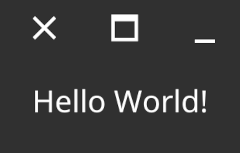
Geralmente uma aplicação fyne como essa do código, pode ser representada da seguinte forma:
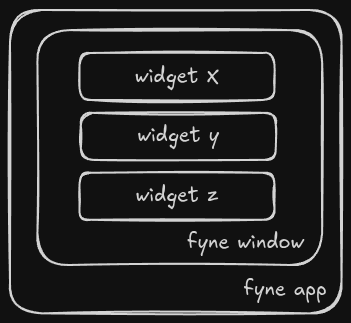
- App principal
- Uma ou mais janelas dentro do app
- Widgets dentro das janelas
- Uma ou mais janelas dentro do app
Compondo a aplicação
Esse é um exemplo que provavelmente você poderia fazer de outras formas, segui uma organização simples mas que nos permite atualizar e executar ações de forma mais simples, vamos trecho a trecho:
package main
import (
"fmt"
"fyne.io/fyne/v2"
"fyne.io/fyne/v2/app"
"fyne.io/fyne/v2/container"
"fyne.io/fyne/v2/dialog"
"fyne.io/fyne/v2/widget"
"github.com/melbahja/got"
)
var (
DEFAULT_SIZE = fyne.NewSize(520, 175)
OPENING_FILE_SIZE = fyne.NewSize(620, 504)
APP_LABEL = "Download it!"
DEFAULT_DOWNLOAD_SPEED_LABEL = "Avg speed: 0"
DOWNLOADING_LABEL = "Downloading..."
)
type DownloadIt struct {
app fyne.App
window fyne.Window
mainTitle *widget.Label
urlEntry *widget.Entry
pBar *widget.ProgressBar
downloadBtn *widget.Button
downloadSpeedLabel *widget.Label
}
Como qualquer outra aplicação, quando estamos trabalhando com interfaces gráficas uma hora ou outra reutilizamos valores, deixei algumas constantes pra esse fim na linha 14~20.
Logo abaixo criei uma struct para simplificar o acesso aos componentes da nossa aplicação, logo não precisamos ficar passando componentes como argumentos em funções a todo momento, assim diminuimos a complexidade:
type DownloadIt struct {
app fyne.App
window fyne.Window
mainTitle *widget.Label
urlEntry *widget.Entry
pBar *widget.ProgressBar
downloadBtn *widget.Button
downloadSpeedLabel *widget.Label
}
Uma breve explicação do porque de cada componente utilizado:
app - fyne.App- O core da nossa aplicação e onde atachamos novos componentes (representado no desenho anterior)window - fyne.Window- Nessa janela iremos colocar nossos widgets. Aqui como em outras linguagens / frameworks, podemos definir o tamanho da janela, comportamentos e eventosmainTitle - *widget.Label- As labels no wine são utilizadas para textos, uma forma simples para strings que podem ser atualizadas de acordo com a operação do momentourlEntry - *widget.Entry- Aqui fazendo um de x para na web, esse seria o nosso input de texto, aqui vamos setar o arquivo que será baixadopBar - *widget.ProgressBar- ProgressBar que vamos utilizar para trackear o processo de downloaddownloadBtn - *widget.Button- Os botões são botões xD, através deles conseguimos emitir eventos e nesse vamos iniciar o nosso download e atualizar alguns estadosdownloadSpeedLabel - *widget.Label- Essa label será atualizada em tempo real com a velocidade atual de download
Esqueleto dos componentes
A função main() nessa aplicação servirá como entrypoint para o setup e execução do app:
func main() {
app := NewApp()
app.setupContent()
app.run()
}
Como boa prática em aplicações GO é recomendado e funciona muito bem uma função que irá inicializar nossa struct, aqui faremos através da função NewApp():
func NewApp() *DownloadIt {
app := app.New()
window := app.NewWindow(APP_LABEL)
mainTitle := widget.NewLabel(APP_LABEL)
urlEntry := widget.NewEntry()
urlEntry.SetPlaceHolder("Enter URL...")
pBar := widget.NewProgressBar()
pBar.Max = 99.99
downloadSpeedLabel := widget.NewLabel(
DEFAULT_DOWNLOAD_SPEED_LABEL
)
return &DownloadIt{
app: app,
window: window,
mainTitle: mainTitle,
urlEntry: urlEntry,
pBar: pBar,
downloadSpeedLabel: downloadSpeedLabel,
}
}
Aqui nós criamos nossa primeira composição:
- Criamos um novo
fyne.Appatravés da funçãoapp.New() - Atachamos a esse app uma janela com
app.NewWindow(APP_LABEL). Inclusive utilizando a constante definida anteriormente - Criamos os componentes que serão utilizados e setamos alguns valores/propriedades:
- Labels com o texto que precisamos
- Entry e adicionamos um placeholder (legenda)
- ProgressBar e definimos qual o valor máximo
No final, retornamos a referência a struct.
Uma vez com os componentes estabelecidos, agora vamos organiza-los no layout e tbm adicionar os comportamentos necessários para que cada um funcione da forma esperada
Setup dos componentes
Agora que temos a struct com os componentes disponíveis, vamos criar os métodos para essa struct. Começando por setupContent():
func (app *DownloadIt) setupContent() {
app.resizeWindow(DEFAULT_SIZE)
app.setupDownload()
app.window.SetContent(container.NewVBox(
app.mainTitle,
app.urlEntry,
app.pBar,
app.downloadSpeedLabel,
app.downloadBtn,
))
}
O comportamento padrão de janela do fyne é ir crescendo conforme os componentes são adicionados. Para criar um tamanho pré-definido vamos usar a função app.resizeWindow():
func (app *DownloadIt) resizeWindow(size fyne.Size) {
app.window.Resize(fyne.NewSize(size.Width, size.Height))
}
- Para facilitar as mudanças de tamanho quando necessário!
Lógica do download
Aqui nós criamos o botão e associamos uma função de evento para o click
func (app *DownloadIt) setupDownload() {
app.downloadBtn = widget.NewButton("Download", func() {
app.downloadFile()
})
}
Aqui alimentamos nossa struct com o botão de download definido anteriormente. Associamos a string “Download” a ele. Entrando um nível abaixo, vamos a função app.downloadFile() que é a principal do programa, aqui basicamente acontece o mais interessante:
func (app *DownloadIt) downloadFile() {
if app.urlEntry.Text == "" {
dialog.ShowInformation(
"URL required",
"Please enter a valid URL to download.",
app.window
)
return
}
app.updateStartAndFinishedState(true)
app.resizeWindow(OPENING_FILE_SIZE)
dialog.ShowFileSave(
func(writer fyne.URIWriteCloser, err error)
{
defer app.resizeWindow(DEFAULT_SIZE)
if err != nil || writer == nil {
app.mainTitle.SetText(APP_LABEL)
return
}
defer writer.Close()
fileToSave := writer.URI().Path()
fmt.Printf(
"File to save: %s - %s\n",
app.urlEntry.Text,
fileToSave
)
downloadSpeedStr := DEFAULT_DOWNLOAD_SPEED_LABEL
go func() {
g := got.New()
g.ProgressFunc = func(d *got.Download) {
progress :=
float64(d.Size()) /
float64(d.TotalSize()) * 100
fyne.Do(func() {
if d.Speed() > 0 {
downloadSpeedStr = fmt.Sprintf(
"Avg speed: %s",
formatDownloadSpeed(d.Speed())
)
}
app.pBar.SetValue(progress)
app.downloadSpeedLabel.SetText(
downloadSpeedStr
)
})
}
err := g.Download(app.urlEntry.Text, fileToSave)
if err != nil {
dialog.ShowError(
fmt.Errorf(
"error downloading file: %s",
err
),
app.window
)
app.updateStartAndFinishedState(false)
return
}
app.updateStartAndFinishedState(false)
}()
}, app.window)
}
Vamos por partes para não ficar massante:
Validação da url de download
if app.urlEntry.Text == "" {
dialog.ShowInformation(
"URL required",
"Please enter a valid URL to download.",
app.window
)
return
}
Nosso programa tem um input da url, se tiver vazio utilizamos a função dialog.ShowInformation() para exibir um messageBox.
Repare aqui o benefício de ter o programa estruturado através de uma struct para acesso aos componentes. Temos acesso a tudo! Veja que passamos
app.window()para a função de messagebox de uma forma muito simplificada!!!
Atualização de estado no inicio e fim da operação de download
A função app.updateStartAndFinishedState(bool) que vem a seguir é um “helper” para atualizar algumas strings e comportamentos quando começamos e finalizamos um download, essa prática te ajuda a executar algumas tarefas repetitivas onde precisamos atualizar múltiplos componentes em um determinado momento:
func (app *DownloadIt) updateStartAndFinishedState(
starting bool
) {
if starting {
app.mainTitle.SetText(DOWNLOADING_LABEL)
app.updateDownloadBtnText(DOWNLOADING_LABEL, true)
return
}
app.mainTitle.SetText(APP_LABEL)
dialog.ShowInformation(
"Download completed",
"File downloaded successfully!",
app.window
)
app.updateDownloadBtnText("Download", false)
app.pBar.SetValue(0.0)
app.downloadSpeedLabel.SetText(
DEFAULT_DOWNLOAD_SPEED_LABEL
)
}
Aqui temos coisas que já vimos antes exceto uma nova forma de atualizar componentes, que está presente na função updateStartAndFinishedState(bool):
func (app *DownloadIt) updateDownloadBtnText(
text string,
disable bool
) {
fyne.Do(func() {
app.downloadBtn.SetText(text)
if disable {
app.downloadBtn.Disable()
return
}
app.downloadBtn.Enable()
})
}
Essa função é chamada em um momento do nosso programa que a operação estará dentro uma go routine, então aqui o uso do fyne.Do() é necessária. Ela vai garantir que nossa ui seja atualizada de forma correta. Aqui uma explicação muito bacana gerada com LLM:
“Pense na interface gráfica como um palco de teatro. Só um ator pode estar no palco por vez (a thread principal do aplicativo). Os ajudantes que trabalham nos bastidores (as goroutines) não podem simplesmente invadir o palco e mexer nos cenários (os widgets), porque isso causaria confusão e poderia quebrar a peça (erros e concorrência). Em vez disso, eles entregam um bilhete para o diretor de cena (fyne.Do). Esse diretor garante que as mudanças sejam feitas no momento certo e de forma organizada, mantendo o espetáculo fluindo sem problemas.”
Utilizei a “flag” disable nessa função para saber o momento que estamos fazendo o download e precisamos bloquear o botão, assim evitamos que o usuário clique mais de uma vez no mesmo. Sagaz e simples certo? xD
Alterando o tamanho da janela
Alteramos o tamanho da janela uma vez durante o setup da aplicação. Vamos precisar alterar novamente agora. O motivo: Vamos abrir um “File dialog” para selecionar o destinho do nosso download. Para que a nova janela fique em um tamanho adequado, mostrando as pastas e outros arquivos, vamos fazer esse resize.
Mostrando o “File Dialog”
Tudo que ficar englobado em dialog.ShowFileSave() acontecerá logo que a janela para seleção de arquivo aparecer e selecionarmos um arquivo ou cancelar a operação. Essa função nos da dois parametros
writer fyne.URIWriteCloser- Aqui um handler apontando para o arquivo selecionado para o usuário, com esse writer nós mandamos o dado de fato para dentro do arquivoerr error- Que indica se tivemos algum problema na hora de criar / fazer overwrite do arquivo
De cara podemos fazer a validação em caso de erro / cancelamento:
defer app.resizeWindow(DEFAULT_SIZE)
if err != nil || writer == nil {
app.mainTitle.SetText(APP_LABEL)
return
}
defer writer.Close()
Nesse caso a gente volta a janela ao tamanho padrão e setamos o texto para quando não há download em andamento. E o writer.Close() fecha o handle do arquivo ao término da função
Iniciando o download e obtendo informações do arquivo que está sendo baixado
A partir de agora nós setamos a label da velocidade do download (padrão sempre em 0 (zero)) e tbm vamos atualizar a label conforme a velocidade varia:
downloadSpeedStr := DEFAULT_DOWNLOAD_SPEED_LABEL
go func() {
g := got.New()
g.ProgressFunc = func(d *got.Download) {
progress :=
float64(d.Size()) /
float64(d.TotalSize()) * 100
fyne.Do(func() {
if d.Speed() > 0 {
downloadSpeedStr = fmt.Sprintf(
"Avg speed: %s",
formatDownloadSpeed(d.Speed())
)
}
app.pBar.SetValue(progress)
app.downloadSpeedLabel.SetText(
downloadSpeedStr
)
})
}
...
Os detalhes
g := got.New()- Aqui estamos utilizando a lib Got que nos permite baixar com facilidade arquivos. É possível utilizar o got como programa ou módulo. Aqui ela foi instalada da seguinte forma:- go get github.com/melbahja/got/cmd/got@latest
Na continuação do código utilizamos o callback que a lib nos da para tracker o progresso do download, dessa forma conseguimos atualizar nossa progressbar e exibir a velocidade do download:
g.ProgressFunc = func(d *got.Download) {
progress :=
float64(d.Size()) /
float64(d.TotalSize()) * 100
fyne.Do(func() {
if d.Speed() > 0 {
downloadSpeedStr = fmt.Sprintf(
"Avg speed: %s",
formatDownloadSpeed(d.Speed())
)
}
app.pBar.SetValue(progress)
app.downloadSpeedLabel.SetText(
downloadSpeedStr
)
})
}
O importante aqui para comentar novamente é o uso da função fyne.Do(), que nos permite atualizar a gui sem erros.
Run
Aqui se tudo estiver correto o comando:
$ go run cmd/godownloadit/main.go
Deve mostrar a interface final do programa :)
Para testar, vc pode usar os arquivos de teste nessa url: https://ash-speed.hetzner.com/.
Link do repo com código final:
Considerações
Com o fyne você pode criar apps mobile, desktop e web sem depender de outros frameworks como o js! Com uma api simples e intuitiva não existe segredo para update de ui ou tarefas que serão demoradas e concorrentes, é só usar :)